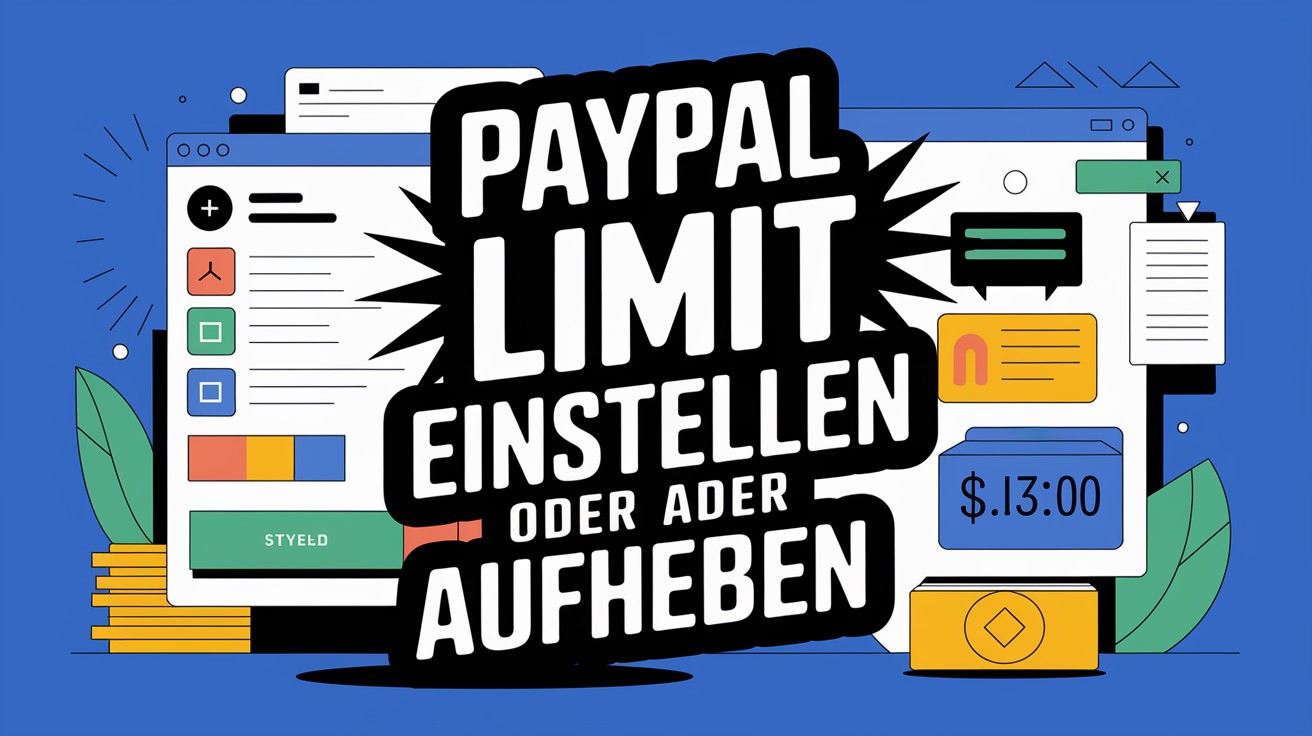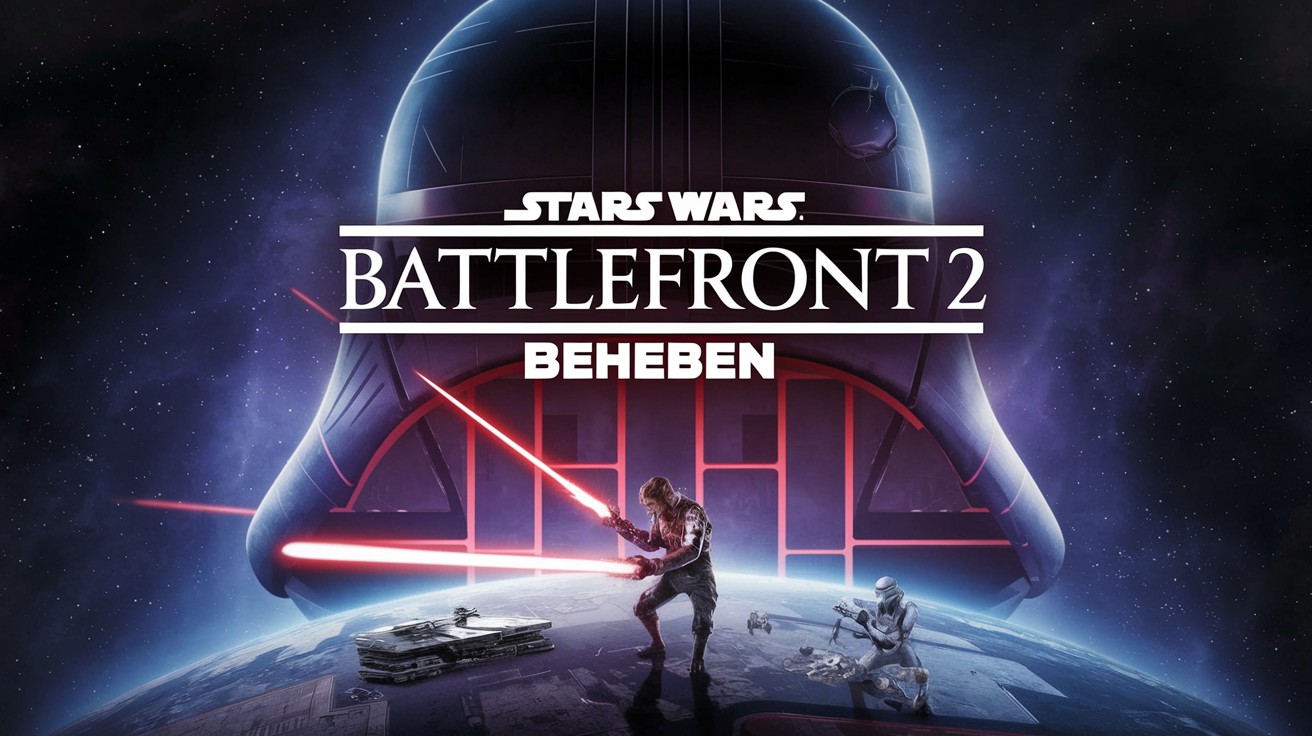Wie kann ich meine Mac Mail-Postfächer aktualisieren
Viele Mac-Benutzer verlassen sich auf die Mail-App für ihren täglichen Email-Verkehr. Dabei ist es entscheidend, dass die Postfächer regelmäßig aktualisiert werden, um sicherzustellen, dass alle Nachrichten korrekt angezeigt werden und man stets auf dem neuesten Stand ist. Das Aktualisieren der Mail-Postfächer auf einem Mac ist ein einfacher Prozess, den wir Schritt für Schritt erklären werden.
70% Benutzer bewerten den Artikel als hilfreich
So aktualisieren Sie Ihre Mac Mail-Postfächer
Die Mail-App auf einem Mac zu aktualisieren, stellt sicher, dass Sie die neuesten E-Mails von Ihrem Server erhalten. Folgen Sie diesen einfachen Schritten, um Ihre Postfächer in Mail zu aktualisieren.
Postfächer manuell aktualisieren
- Öffnen Sie die Mail-App auf Ihrem Mac.
- Wählen Sie in der Menüleiste oben Postfach aus.
- Klicken Sie auf Alle neuen E-Mails empfangen oder drücken Sie die Tastenkombination
Umschalt + Befehlstaste + N.
Diese Aktion fordert die Mail-App auf, eine Verbindung zu Ihrem Email-Server herzustellen und etwaige neue Nachrichten abzurufen. Dieser Vorgang kann einige Sekunden bis Minuten dauern, abhängig von Ihrer Internetgeschwindigkeit und der Anzahl der neuen Nachrichten.
Postfächer automatisch aktualisieren
Wenn Sie möchten, dass Ihre Postfächer automatisch aktualisiert werden, können Sie dies in den Einstellungen festlegen. So gehen Sie vor:
- Öffnen Sie die Mail-App und gehen Sie zu Mail > Einstellungen... in der Menüleiste.
- Wählen Sie den Tab Allgemein.
- Suchen Sie die Option Nach neuer Post und wählen Sie aus dem Dropdown-Menü ein Aktualisierungsintervall, z.B.
Automatischoder alle5 Minuten.
Mit diesen Einstellungen sorgen Sie dafür, dass Ihre Postfächer auf dem neuesten Stand bleiben, ohne dass Sie manuell eingreifen müssen.
Tipps, um Probleme mit nicht aktualisierenden Postfächern zu lösen
- Überprüfen Sie Ihre Internetverbindung: Stellen Sie sicher, dass Ihr Mac mit dem Internet verbunden ist.
- Überprüfen Sie die Server-Einstellungen: Stellen Sie sicher, dass die Server-Einstellungen Ihres Email-Kontos korrekt sind. Dies können Sie in den Mail-Einstellungen unter
Kontenüberprüfen. - Prüfen Sie auf Updates: Stellen Sie sicher, dass Ihre Mail-App und Ihr macOS auf dem neuesten Stand sind.
Indem Sie diese Schritte befolgen, können Sie sicherstellen, dass Ihre Mac Mail-Postfächer immer aktuell sind. Automatische Updates ersparen Ihnen die manuelle Arbeit und halten Ihre E-Mails synchronisiert und bereit zur Ansicht.
Weitere aus Internet und Netzwerke
| Wie kann ich meinen Fonic-Vertrag kündigen? |
| Wie funktioniert Android Beam? |
| Wie kann ich Chat-Nachrichten in Discord löschen? |
| Wie kann ich mein Odnoklassniki-Konto dauerhaft löschen? |